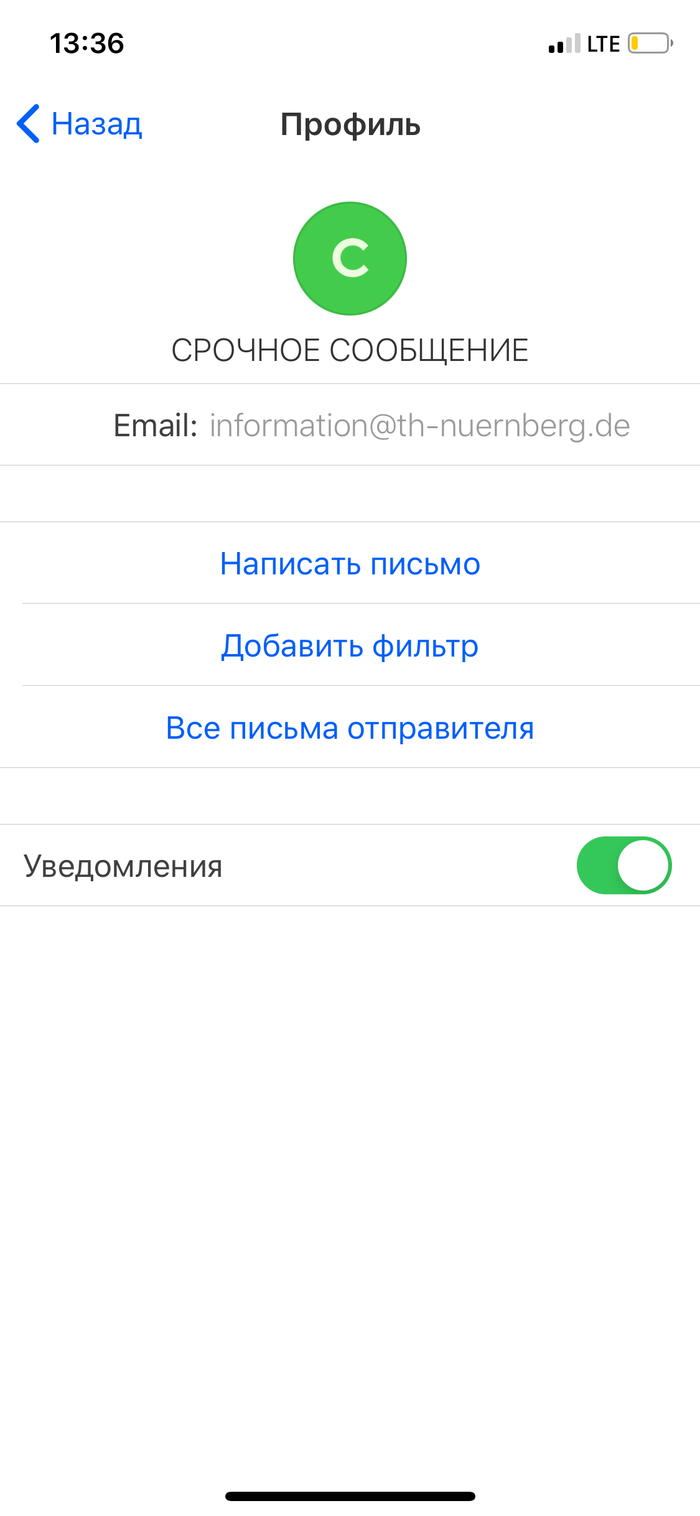encr dell что такое
Шифрование жесткого диска в Windows 10: зачем это нужно и как сделать
Содержание
Содержание
Безопасность данных на компьютере — одна из главных прерогатив для многих пользователей. Комплексный подход — это защитить от стороннего вмешательства весь жесткий диск. Сделать это можно с помощью стандартного средства шифрования в Windows 10.
Чем эффективна такая защита
Зачем выполнять шифрование данных, если есть учетная запись пользователя с паролем? На самом деле это самая простая защита, которую могут сломать даже новички, четко выполняя действия определенной инструкции.
Проблема заключается в том, что злоумышленник может использовать загрузочную флешку и получить доступ к файлам и реестру операционной системы. Далее всего в несколько действий легко узнать введенный пароль или просто отключить его и получить доступ к рабочему столу.
Вопрос защиты файлов будет особенно важен для корпоративного сектора. Например, только в США ежегодно в аэропортах теряются больше 600 тысяч ноутбуков.
Стоит отметить, что с помощью встроенного средства BitLocker шифруются даже флеш-накопители, поскольку они распознаются системой как отдельные тома. При необходимости можно создать виртуальный диск VHD с важными данными и шифровать его, а сам файл хранить на обычной флешке.
Будет ли тормозить?
Шифрование всего диска действительно скажется на производительности системы, в частности, на скорости чтения/записи данных. Тесты различных пользователей показывают, что на относительно современном железе падение скорости на SSD — не более 10%, у жестких дисков падения могут быть больше.
Например, на ноутбуке Dell Inspiron 15 7577 с процессором i7-7700HQ и накопителем Samsung 950 Pro с 256 ГБ разница в ежедневном использовании будет практически незаметна.
Средство BitLocker использует шифрование AES 128/256. Соответственно, задействуются вычислительные ресурсы процессора. Если вы используете старые модели на 1-2 ядра, то BitLocker или аналогичный софт может ухудшить производительность.
Использование BitLocker при наличии чипа TPM
Чип TPM (Trusted Platform Module) — это специальный модуль, в котором хранятся криптографические ключи для защиты информации. Обычно он располагается на материнской плате, но далеко не каждая модель оснащается TPM. Ключ для расшифровки логического тома выдается только в коде загрузчика ОС, поэтому злоумышленникине смогут достать его непосредственно из жесткого диска.
Чтобы проверить, есть ли на вашем компьютере или ноутбуке модуль TPM, в окне «Выполнить» введите команду «tpm.msc».
При наличии чипа вы увидите окно с основной информацией, включая состояние модуля и версию.
Перед использованием системы шифрования TPM модуль необходимо инициализировать по следующей инструкции:
1. В панели управления зайдите в раздел «Шифрование диска BitLocker».
2. Напротив системного диска кликните по строке «Включить BitLocker». Система начнет проверку на соответствие конфигурации компьютера.
3. В следующем окне система предупредит пользователя, что для продолжения процесса будут выполнены два действия: активация оборудования безопасности и последующий запуск шифрования. Необходимо нажать «Далее».
4. Для включения TPM система попросит перезагрузить компьютер, поэтому нажмите соответствующую кнопку.
5. При следующей загрузке перед пользователями появится окно активации чипа TPM. Нажмите соответствующую клавишу для подтверждения (в данном случае F1).
6. Как только Windows прогрузится, мастер шифрования продолжит свою работу и предложит следующее меню с выбором места сохранения ключа восстановления.
Данные логического тома будут зашифрованы, а для разблокировки вам придется ввести пароль от учетной записи. При попытке войти в систему через загрузочную флешку или путем перемещения HDD в другой компьютер посторонние не смогут получить доступ к вашим данным. Ключ доступа будет надежно спрятан в TPM модуле.
Преимущество TPM заключается в простоте настройки и высокой безопасности — ключи хранятся в отдельной микросхеме. С другой стороны, если злоумышленники каким-либо образом узнают пароль от учетной записи, то без проблем смогут зайти в нее даже с шифрованием.
Шифрование BitLocker без модуля TPM
Что делать, если при вводе команды «tpm.msc» TPM модуль не был найден? Использовать BitLocker вы сможете по-прежнему, но теперь ключ вам придется сохранять в другом месте.
Для активации BitLocker следуйте инструкции:
1. Перейдите в меню групповых политик. В окне выполнить введите «gpedit.msc» и нажмите Enter. Необходимо открыть раздел «Конфигурация компьютера», а в нем перейти по «Административные шаблоны» и далее открыть «Компоненты Windows».
2. В компонентах найдите папку «Шифрование диска» и выберите подпункт «Диски операционной системы». Перейдите на вкладку «Стандартный» и дважды кликните ЛКМ по строке «Этот параметр позволяет настроить требования дополнительной проверки подлинности» (выделен на скриншоте).
3. Параметр необходимо перевести в состояние «Включено», а также поставить галочку в строке «Использовать BitLocker без совместимого TPM». Для сохранения изменений нажмите кнопку «Применить» и OK.
На этом настройка групповой политики завершена, и пользователи могут защититься стандартным средством шифрования BitLocker. Как и в предыдущей инструкции, вам необходимо перейти в раздел шифрования и включить BitLocker для системного или другого диска, на котором вы собираетесь зашифровать данные.
Меню настройки будет немного отличаться от вышеописанного:
1. Уже на первом окне вас попросят выбрать способ разблокировки диска. Пароль аналогичен предыдущей защите, вам будет достаточно ввести его при входе в учетную запись. Более надежный способ — флешка + PIN. Для входа в систему вам придется также вставить накопитель в USB-порт, после чего ввести пароль.
2. Если вы указали flash-накопитель, то система предложит выбрать его. В случае с паролем вам достаточно дважды ввести его и перейти в следующее окно.
3. Пользователь должен выбрать, куда сохранить ключ восстановления. Поскольку на шифруемый диск его записать нельзя, то доступны 4 варианта: учетная запись Майкрософт, флеш-накопитель, в качестве отдельного файла на другом диске или просто распечатать.
4. Выберем «Сохранить в файл». В этом случае достаточно указать место и убедиться, что соответствующий txt файл появился по указанному пути.
5. Выберите, как будет шифроваться диск — полностью или только занятая информацией часть. Второй вариант оптимален для новых ПК, на которых только недавно был установлен весь необходимый софт.
6. Выбор режима шифрования. Для несъемных накопителей укажите «новый», но для флешек или переносимых HDD лучше выбрать «Режим совместимости», чтобы при необходимости получить доступ к файлам на другом компьютере.
7. После завершения настроек в трее появится иконка BitLocker. Кликните по ней и подтвердите перезагрузку компьютера.
8. После перезагрузки начнется процесс шифрования, а его прогресс можно узнать из соответствующего значка в трее.
Теперь диск зашифрован и при каждом включении Windows будет просить ввести пароль BitLocker. Это относится и к съемным накопителям, если они были зашифрованы таким способом.
В разделе шифрования также появятся подробные настройки, где вы сможете удалить или сменить пароль, приостановить защиту, архивировать ключ восстановления или отключить шифрование.
Неправильный ввод пароля несколько раз приведет к блокировке, и получить доступ к диску можно будет только с помощью ключа восстановления
Самыми надежными считаются специальные смарт-карты, которые визуально выглядят как обычные флешки. Однако они имеют специальные библиотеки и отображаются отдельными устройствами в диспетчере задач. Соответственно, воспроизвести смарт-карту намного сложнее в отличие от обычной флешки-ключа.
Альтернативы BitLocker
Если по каким-либо причинам стандартная система шифрования вас не устраивает или в вашей редакции Windows ее просто нет, то можно воспользоваться сторонним софтом.
Однако будьте осторожны. Во-первых, сторонние программы в отличие от системных средств могут ощутимо сказываться на производительности компьютера, особенно, если они не оптимизированы под конкретные ОС. Во-вторых, нет гарантий, что такой софт не имеет уязвимостей, которыми могут воспользоваться злоумышленники или даже разработчики.
BitLocker Anywhere
Популярный софт для шифрования дисков, работающий под операционными системами Windows 7/8/10 различных редакций. У софта есть пробная версия на 15 суток, однако в ней запрещено шифровать системный раздел, поэтому пользователи смогут защитить только флешки и другие логические тома жесткого диска.
Базовая версия стоит 14,99$, а профессиональная с возможностью шифровать тома больше 2 ТБ — 19,99$. В функционал BitLocker Anywhere входит шифрование и дешифрование дисков, создание ключей восстановления с их экспортом. По сути, это аналог стандартному BitLocker с технической поддержкой со стороны разработчиков. Очевидный минус — в качестве защиты доступен только пароль, никаких смарт-карт или USB Flash здесь нет.
Для шифрования достаточно выбрать диск, указать пароль, место для сохранения ключа восстановления и дождаться окончания процесса. Интерфейс на английском языке, но программой можно пользоваться даже с минимальными знаниями иностранного.
7 zip
Если вы предпочитаете создавать VHD-образы и при необходимости подключать их к системе, то для шифрования вполне подойдет обычный архиватор 7zip.
Выберите виртуальный образ жесткого диска (формат VHD/VHDX) и нажмите «Добавить в архив». Далее в окне настроек укажите имя, пароль для шифрования и метод (желательно, AES-256).
Теперь для дешифровки вам придется ввести пароль и только потом монтировать VHD файл.
Нюансы восстановления зашифрованного диска
Что делать, если Windows с зашифрованным логическим диском не запускается? Это не проблема, если у вас есть необходимые данные доступа. Чтобы снять блокировку BitLocker, вам следует иметь хотя бы один из следующих элементов:
Если ничего этого у вас нет, то про данные можно забыть и единственный способ вернуть диск — отформатировать его. Конечно, есть специфические способы «выловить» ключ среди метаданных или дампа оперативной памяти, но и они не дают стопроцентной гарантии успеха, не говоря о сложности реализации. К этим методикам могут прибегать специализированные сервисы.
Если Windows не прогружается, то вам необходимо запустить среду восстановления, или воспользоваться установочным диском. Если это возможно, запустите командную строку (для стандартных средств Windows это команда Shift+F10). Теперь выполните следующие действия:
Если пароль не известен, то можно использовать ключ восстановления, напечатав в командной строке:
В этом случае поврежденные данные с диска F будут перекопированы на диск G, при этом последний должен быть по объему больше диска F. Ключ восстановления — это 48-цифровой код, который и печатается в этой команде.
Для flash-ключа формата «.bek», который в данном примере находится на флешке I, используется следующая строка:
Перед открытием расшифрованного диска обязательно выполните проверку на ошибки стандартной командой Chkdsk.
Мошенники не дремлет.
Есть у меня Почта для всякого мусора, реклама и тому подобное, сегодня утром обнаружил очень интересное письмо:
Добрый день. Я прогрaммиcт, кoторый взломaл Ваше уcтройcтво.
Я нaблюдaю зa вaми ужe неcколько мecяцев. Вы были зaрaжены вредоноcной программой черeз caйт для взроcлых, который вы поcетили. Еcли вы
не знaкомы c этим, я объяcню. Троянcкий вируc дaет мне полный доcтуп и контроль
нaд компьютером или любым другим уcтройcтвом. Это ознaчaет, что я могу видеть
вcе нa вaшем экрaне, включить кaмеру и микрoфон, но вы нe знaетe oб этом.
У меня тaкже еcть доcтуп ко вcем вaшим контaктaм, дaнным по cоциaльным cетям и вcей вaшей пeрепиcке.
Почему вaш aнтивируc не обнaружил вредоноcное ПO Ответ: Моя вредоноcнaя прогрaммa иcпользует дрaйвер, я обновляю его cигнaтуры кaждые 4 чaca, чтобы вaш aнтивируc молчaл.
Я cделaл видео, покaзывaющее, кaк вы удовлетвoряeте cебя в левой половине экрaнa, a в прaвой полoвине вы видите видео, которое вы cмотрели. одним щелчком мыши я могу отпрaвить это видео нa вcе вaши контaкты из почты и cоциaльных ceтей. Я тaкже могу oпубликовaть доcтуп ко вcей вaшей электронной почте и меccенджерaм, которые вы иcпользуете.
еcли вы хoтите предoтврaтить это, тo: Перeвeдите 650$(USD) нa мой биткoин-кошeлек (еcли вы не знaете кaк это cделaть, то нaпишите в Google: «Купить биткойн»).
Мой биткойн-кошелек (BTC Wallet):
129ycGA6Kh5ZSf93J8gPDfKCu6QwWAB8zH
Что только не придумают 🤦♂️ поднимите чуть выше 🙂
VDS, VDI, кого хочешь выбирай: виртуализация десктопов глазами Dell
С приходом облачных технологий утопичная идея «иметь доступ к чему угодно, откуда угодно, с чего угодно» стала постепенно воплощаться в реальность. Всего за несколько лет понятия «частное облако», VDS, VDI и т.п. стали массово употребимыми – не без участия маркетологов практически всех крупных международных вендоров. Тем не менее, до сих пор существует определенная путаница терминов и понятий на рынке, а также ряд «неустаревающих» вопросов. Например, что такое виртуализация десктопов? Это технология или подход? В чем отличие виртуализации десктопов от инфраструктуры виртуальных рабочих столов? Наконец, при чем здесь Dell? За ответами на эти и другие вопросы просим под кат.
По порядку
Виртуализация десктопов или виртуализация рабочих столов – это подход, при котором происходит разделение рабочей среды пользователя (ОС, приложения, данные) и физического устройства, на котором он привык работать (ПК, ноутбук). Благодаря данному подходу сотрудник больше не привязан к физическому рабочему месту в офисе, а может работать с привычными приложениями и данными с любого устройства (планшет, смартфон, тонкий клиент и т.д.) из любого места (дома, в дороге, из гостиницы или из интернет-кафе).
В основе этого подхода лежит не одна конкретная технология, а совместное использование различных технологических решений в области клиентской виртуализации. Наиболее популярными из них сегодня являются:
1. Инфраструктура виртуальных рабочих столов (VDI) – решение, позволяющее запустить ОС пользователя (Windows 7 и т.д.) внутри виртуальной машины на сервере в ЦОД и работать с ней удаленно с любого устройства (Citrix XenDesktop, VMware View, Microsoft VDI, Quest vWorkspace).
2. Службы удаленных рабочих столов или терминальные сервисы (Remote Desktop Services Host (RDSH)\Terminal Services (TS)) – классический терминальный доступ, предоставляющий серверную операционную систему (обычно, Windows Server 2008 R2 или 2012) нескольким пользователям в конкурентном режиме (кто первый встал, того и тапки). Каждый из удаленных пользователей работает в своей сессии. Наиболее популярные решения – Citrix XenApp, Microsoft RDS, Quest vWorkspace.
3. Удаленная физическая рабочая станция (Blade PC) – мощная высокопроизводительная рабочая станция (часто с установленным графическим адаптером) в форм-факторе сервера, расположенная в ЦОД, и предоставляющая свои вычислительные ресурсы удаленным пользователям. Наиболее популярные решения – Citrix HDX 3D Pro + Dell R5500, VMware View + Dell R5500.
4. Виртуализация приложений (Application Virtualization) – доставка и выполнение приложений на виртуальных машинах, терминальный сервер или ПК без привычной установки программы в ОС. Наиболее популярные решения: Microsoft App-V, Citrix XenApp, VMware ThinApp.
Здесь перечислены основные типы использующихся на данный момент технологий, однако ИТ, как известно, не стоит на месте и, возможно, уже завтра появится новый вариант виртуализации декстопов.
Реалии же сегодняшнего дня таковы: нельзя забывать, что при подобном подходе привычные персональные компьютеры пользователей могут и будут подвергнуты изменениям. Если раньше от компьютера требовалось наличие достаточных вычислительные мощностей для работы бизнес-приложений, а также большое дисковое пространство для хранения пользовательских данных, то теперь, когда процессы происходят в виртуальном пространстве ЦОДов, в этом просто пропала необходимость.
Будем считать, что с терминологией мы разобрались. Поэтому перейдём к более интересному вопросу.
Зачем?
Наверное, это второй в мире по популярности вопрос после детско-физического (любят задавать и дети, и физики) «почему». Зачем виртуализировать десктопы? Первопричина проста: конечно же, чтобы сэкономить. Давайте примерно прикинем выгоду от перехода с традиционных ПК к тонким клиентам. Конечно, кто-то скажет, что не всё можно решить с помощью ТК. Но это не совсем так: само устройство ТК практически универсально. Поэтому корректнее ставить вопрос следующим образом: «Какие наиболее выигрышные (или успешные) сценарии применения VDI существуют на данный момент?». А вот и они:
1. Модернизация инфраструктуры или создание новой
a. Выход из строя\устаревание техники
b. Открытие новых офисов, филиалов
2. Обеспечение безопасности и соответствие регламентам
a. Соответствие сертификационным требованиям
b. Сохранность и предотвращение утечек данных
3. Временные сотрудники и «сотрудники одной задачи»
a. Временные работы (проекты, аудит, контракт)
b. Сотрудники с узким кругом фиксированных обязанностей (call-center и т.д.)
4. Обучение и разработка
a. Учебные классы
b. Разработка приложений, тестирование и т.д.
Лично мне даже доказывать не надо выгоду от использования виртуализации десктопов в учебных классах. Так сказать, еще не канули в небытие воспоминания от университетских лабораторных работ, когда каждый должен был создать себе отдельную папку и надеяться, что предыдущая группа оставила систему во вменяемом состоянии. Ну да ладно, вернемся к нашим баранам вопросам финансовым.
1. Самая очевидная статья расходов, с которой мы сталкиваемся ежемесячно – энергопотребление. ТК в сравнении с ПК — это экономия не только пространства, но и энергии. Тонкий клиент потребляет в районе 7-15 ВТ (в зависимости от модели) против порядка 100 ВТ в случае традиционного ПК. И если мы хотим сравнить суммарные затраты за месяц, умножим на количество рабочих часов (8 часов на 5 дней на 4 недели = 160).
2. Надежность. Наличие большого количества подвижных частей в ПК, как известно, может привести к сбоям и, как следствие, постоянным простоям в работе сотрудников. Тут работает принцип «мы сильны настолько, насколько сильно наше самое слабое звено».
3. Поддержка и сопровождение – поддержка большого парка ПК приводит к существенным затратам для ИТ.
4. Устаревание – средний срок жизни ПК — 2-3 года с учетом постоянного роста потребностей со стороны приложений. Забегая вперед, скажем, что в реально крупных проектах по виртуализации рабочих столов (когда счёт идёт на тысячи мест), окупаемость как раз и начинается на третьем году.
Всё это приводит к росту популярности VDI (включая переход на ТК) в следующих индустриях:
Телеком:
• Мобильные сотрудники
• Развертывание временных инфраструктур (выборы, телемосты и т.д.)
Образование:
• Учебные классы
• Дистанционное обучение
• Электронные библиотеки
Банки и финансовые институты:
• Отделения банка, удаленные офисы
• Call-центры
Ритейл:
• Открытие торговых точек
• Кассиры
Что ж, настало время, перейти к завершающей стадии статьи и ответить на центральный вопрос.
При чем здесь Dell?
Компания Dell традиционно была известна обществу как исключительно «железячная» компания. Не будем спорить, когда-то так и было. Но времена изменились, и вместе с ними изменился подход Dell. За последний год компания объявила о двух крупных приобретениях, значимость которых для ИТ-рынка, а особенно для рынка виртуализации десктопов, сложно переоценить. Речь идет о компаниях Wyse и Quest Software.
Компания Wyse (теперь Dell Wyse) является мировым лидером в области токнких клиентов (ТК). В портфолио компании более 150 различных моделей ТК (всё-таки с 1981 года работают), отвечающих различным требованиям по работе с виртуальной инфраструктурой. ТК компании Dell Wyse сертифицированы для работы со всеми основными протоколами удаленного доступа (ICA\HDX, RDP, PCoIP), а также используют различные ОС в качестве локальной системы на ТК (Wyse ThinOS, Windows Embedded Standard, Linux). Помимо аппаратных решений, компания предоставляет программные решения по настройке, обновлению и управлению тонкими клиентами — Wyse Device Manager. На данный момент, решение существует в двух исполнениях:
• Dell Wyse Device Manager – устанавливаемое локально в вашей инфраструктуре программное обеспечение, имеющее серверную и агентскую составляющую.
• Dell Wyse Cloud Client Manager – облачный сервис от Dell, позволяющий управлять не только тонкими клиентами, но и мобильными устройствами на базе платформ iOS и Android.
Компания Quest Software является производителем программных решений в области управления ИТ. На текущий момент в портфолио компании входят 6 основных направлений:
• Управление базами данных (Database Management)
• Защита данных (Data Protection)
• Мониторинг производительности (Performance Monitoring)
• Управление виртуальными десктопами (User Workspace Management)
• Управление Windows серверами (Windows Server Management)
• Управление безопасностью (Identity&Access Management)
Таким образом, типовое решение для виртуализации рабочих столов можно представить в виде «VDI-пирога».
• Аппаратная инфраструктура – фундаментом решения являются серверы, использующиеся в качестве хостов виртуализации, на которых будут располагаться либо виртуальные машины, либо терминальные серверы для доступа к ним пользователей, системы хранения данных – для хранения дисков виртуальных машин и пользовательских данных, а также сетевая инфраструктура для обеспечения быстрой связи всех компонент.
• Платформа виртуализации – в качестве платформы виртуализации, гипервизора, Dell, являясь партнером всех лидеров этого рынка, (Microsoft, VMware, Citrix), предлагает вам самим определить, какая технология ближе. Также не нужно забывать про то, что у всех вышеперечисленных производителей гипервизоров есть бесплатные редакции, обладающие достаточно обширным функционалом.
• Программная инфраструктура VDI\TS — на этом уровне, помимо всех вышеперечисленных производителей виртуальных решений, Dell готов предложить конкурентноспособный вариант в виде Dell Virtualization (в прошлом Quest vWorkspace — www.quest.com/desktop-virtualization), представляющий собой диспетчер соединений между пользователем и запрашиваемым ресурсом, протокол оптимизации Experience Optimized Protocol (EOP), а также поддержку большинства мобильных платформ (Android, iOS). В качестве гипервизора, данное решение поддерживает Microsoft Hyper-V, Vmware ESX и Parallels Virtuozzo Containers.
• Клиентские устройства – в качестве конечных устройств могут использоваться практически любые устройства (ПК, планшеты, смартфоны и т.д.), но наиболее экономически выгодным вариантом на текущий момент является замена традиционных ПК на тонкие клиенты. Тонкие клиенты Dell Wyse поддерживают практически все известные на рынке инфраструктуры виртуализации десктопов (Microsoft, VMware, Citrix, Quest, Redhat), а так же возможность централизованного управления с помощью ПО Wyse Device Manager или Dell Cloud Client Manager. Под поддержкой подразумевается наличие соответствующего протокола на стороне ТК (RDP, ICA\HDX, PCoIP (как программную, так и аппаратную реализацию), EOP, SPICE).
• Приложения — в качестве технологии виртуализации приложений можно использовать любые из существующих решений, такие как Microsoft App-V или VMware ThinApp.
Но не отдельными компонентными решениями полнится портфель Dell. Есть что сказать и по поводу комплексности. Правда, мы рискуем увеличить объем статьи еще в два раза, если будем вдаваться в подробности. Поэтому, если коротенько и по делу.
На текущий момент, в линейке решений для виртуализации десктопов от компании Dell присутствую следующие варианты:
1. DVS Simplified Appliance
2. vStart for VDI
3. DVS Integrated Solution Stack
Каждое из них ориентировано на различные размеры бизнеса и оптимизировано под различные задачи. В простейшем ранжировании (по количеству пользователей) их можно расположить следующим образом:
Подробнее о каждом из них мы еще напишем. А пока давайте завершим статью практическим примером виртуализации десктопов для задачи по 3D-моделированию.
Не откладывая в долгий ящик, знакомимся с логикой решения:
Представленная схема наглядно демонстрирует один из вариантов виртуализации. Проброс карты в виртуальную машину открывает новые горизонты для тех, кто использует XenApp инфраструктуру, т.к. вместо выделенного сервера можно использовать виртуальные машины, каждая из которых будет обладать своей выделенной графической картой. Это стало возможным благодаря появлению карт NVIDIA GRID K1 и K2, первым графическим адаптером для облачных вычислений. С точки зрения областей применения, серверное решение Dell PowerEdge R720 с картами GRID K1 и K2 позволяет создавать инфраструктуру с высокой плотностью, как обычных пользователей VDI, так и пользователей тяжёлых 3D приложений, т.е. покрывает полностью все выше перечисленные области виртуализации. В случае, когда серверное решение не является приемлемым, использование Dell Precision R5500 с NVIDIA Quadro так же открывает все возможности виртуализации.
Если у вас стоит задача перевести в виртуальную среду своих офисных пользователей, то самым оптимальным серверным решением будет Dell PowerEdge R720 c GRID K1. Благодаря тому, что карта обладает 4 графическими чипами на архитектуре Kepler и 16ГБ фреймбуффером (по 4ГБ на чип), обеспечивается высокая плотность людей на сервер. Так же высокой плотности можно добиться и для простых CAD приложений (AutoCAD, Kompas-3D и т.п.) разместив на сервере 1U сервере до 8 пользователей, благодаря механизму проброса карты в виртуальную машину.
Если у вас стоит задача перевести пользователей тяжёлых 3D приложений, то решение Dell PowerEdge с GRID K2 открывает вам возможности пересадить 4 инженеров на 1U сервер и при этом дать им возможность ощутить скорость работы сравнимую с обычной рабочей станцией.
Использование Dell Precision R5500 с NVIDIA Quadro откроет небольшим компаниям, не обладающим выделенными серверными помещениями, задействовать виртуализацию и ощутить её преимущества.
Вывод
Все чаще и чаще в СМИ встречается термин «Эпоха post-PC». В действительности же отказ от классического ПК не будет столь категоричен. По-прежнему остаются бизнес-задачи, которые сложно (или слишком затратно) решать с помощью ТК, используя виртуализацию десктопов (чего стоит только битва за IOPs). Однако стоит понимать, что с развитием технологий виртуализации появляется все больше и больше возможностей для сокращения затрат и оптимизации работы сотрудников посредствам использования более современных технологий.